2023.2.6
ipaファイルをiOS端末にインストールする方法 全8種
InHouse や AdHoc の形式で署名した業務用のiOSアプリは .ipa ファイルとして出力され、色んな方法で端末にインストールすることになります。
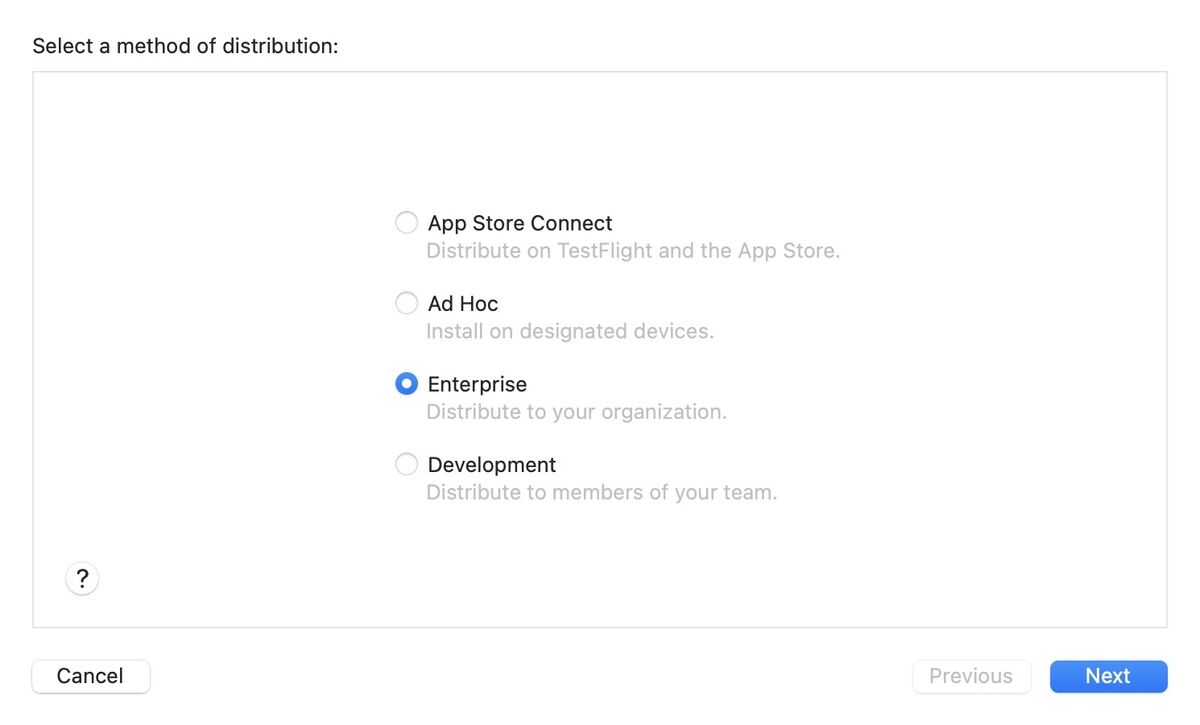
(Xcodeから.ipaを生成する画面。種類を選び正しく署名ができれば生成に成功する)
本稿では、主要な方法からマイナーな方法まで、.ipa ファイルを端末にインストールする方法を全8種類ご紹介します。詳細を記した投稿へのリンクも載せていますので併せてご覧下さい。
まずは最初に一覧です。
| 方法 | 無線/有線 | 有償/無償 | 環境条件 |
|---|---|---|---|
| MDM | 無線 | 有償 | MDMの契約 端末オンライン |
| Apple Configurator | 有線 | 無償 | Mac |
| OTA | 有線 | 構築方法による | Webサーバ(https) 有効な証明書 |
| Xcode | 有線 | 無償 | Mac |
| cfgutil | 有線 | 無償 | Apple Configurator ターミナル |
| AirDrop | 無線 | 無償 | Mac |
| Finder | 有線 | 無償 | Mac |
| iTunes | 有線 | 無償 | Windows |
以下で順に見ていきます。
MDM
業務用iOSアプリの .ipa ファイルを語る場合、真っ先にあがるのがMDMを使ったインストールです。端末を集中管理して、情シス部門等の管理部門側からアプリのインストールや削除をコントロールしたい場合に向いています。
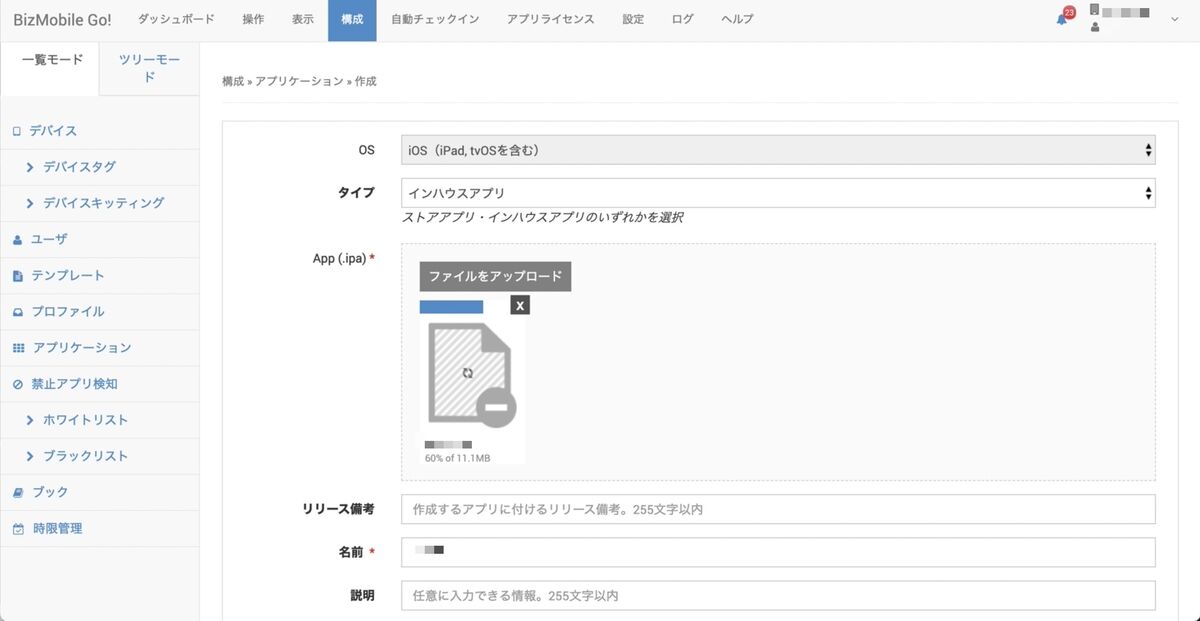
(MDMに.ipaファイルを登録する画面。このあと端末を紐付けるとインストールされる)
MDMサービス上にアップロードした .ipa ファイルは、複数端末に一斉インストールすることができます。
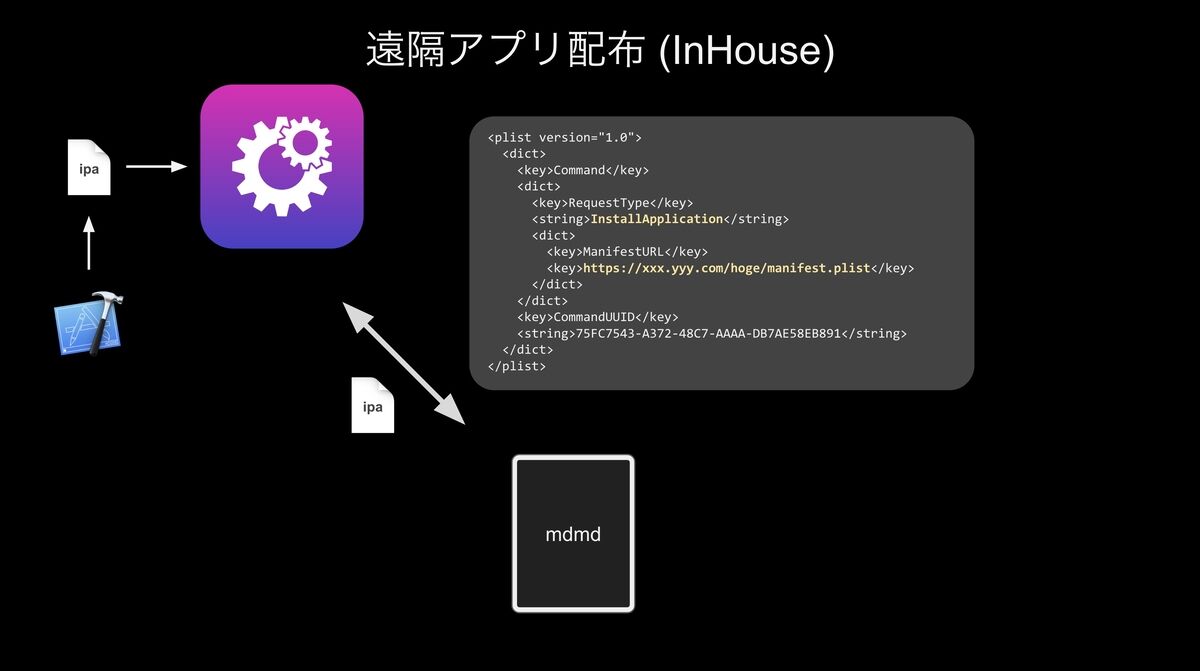
厳密には、MDMから端末に .ipa ファイルのパス情報(マニフェスト)が送られ、iOS端末が当該 .ipa ファイルをダウンロード&インストールする流れとなります。MDMがipaファイルを直接送りつけるわけではないことに注意して下さい。
対象となる端末が監視モードの場合は、ユーザの手元端末操作が不要となり、強制的に .ipa ファイルをインストールさせることができます(サイレントインストール)。これはMDMを選択する大きなメリットの一つと言えるでしょう。MDMについては以下をご覧下さい。
またMDMサービスによっては、InHouse に限らず AdHoc の .ipa ファイルも登録できる場合があります。以下を参考にして下さい。
Apple Configurator (Mac)
MacとiOS端末を有線接続してインストールする方法です。端末を都度回収して保守するとか、管理部門やアプリ開発会社の担当者が現地に赴いてメンテする運用で向いています。
Apple Configurator は有線版MDMとでも言うべきMac用端末管理アプリケーションで、.ipaファイルのインストール以外にも色んな事ができます。残念ながらWindows用はありません。詳しくは以下を参考にして下さい。
Apple Configurator は、大量の端末を集中管理するのには向いてませんが、Macに端末をUSBで繋いで .ipa ファイルをドラッグ&ドロップすれば即インストールを完了できるというお手軽さがあります。
.ipa ファイルのインストールを含む一連の定型作業を自動化できるブループリントという、気の利いた機能も備わっています。
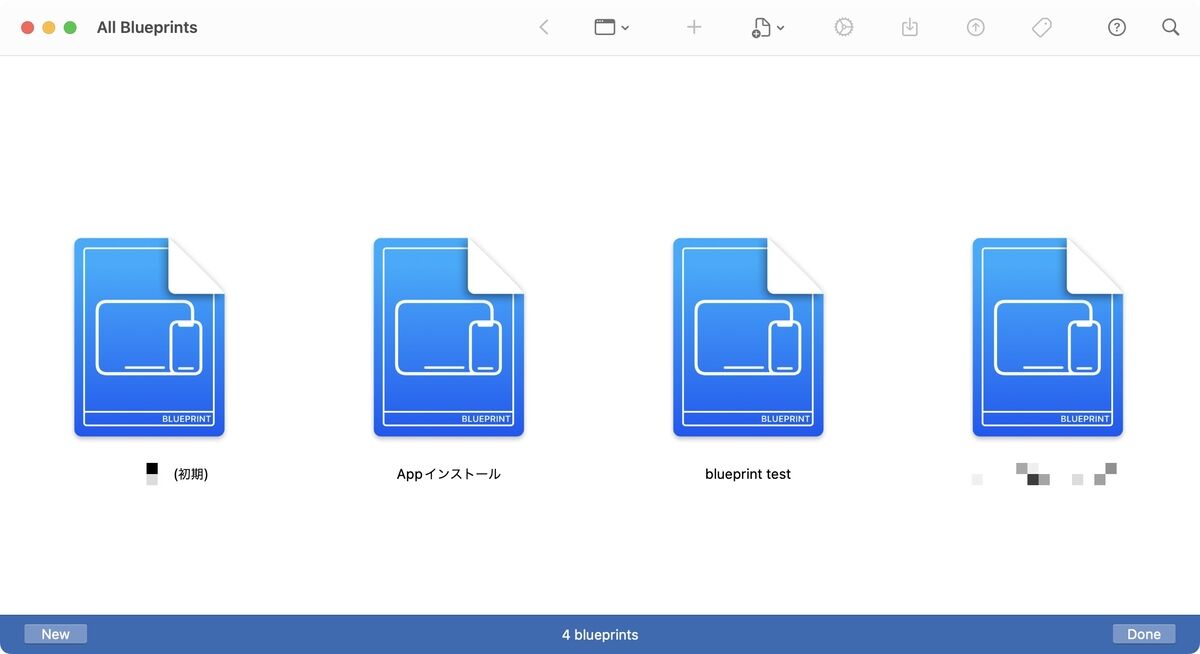
(Apple Configurator の操作マクロのようなものを作り、端末に適用できる)
もし、Apple Configurator 以外の他のアプリケーションや社内システムとの連携などを含んだ自動化をしたい場合、後述の cfgutil がお勧めです。

MDM と Apple Configurator はどちらを使うべきか…と排他的に考えるものではなく、安定運用時はMDM、導入初期や検証・障害対応時は Apple Configurator、という合わせ技がお勧めです。
OTA
自社内Webサーバに .ipa ファイルを置き、iOS端末の Safari から URL アクセスしてインストールして貰う方法です。従業員等のユーザに端末から直接インストール操作をさせたいような運用に向いています。
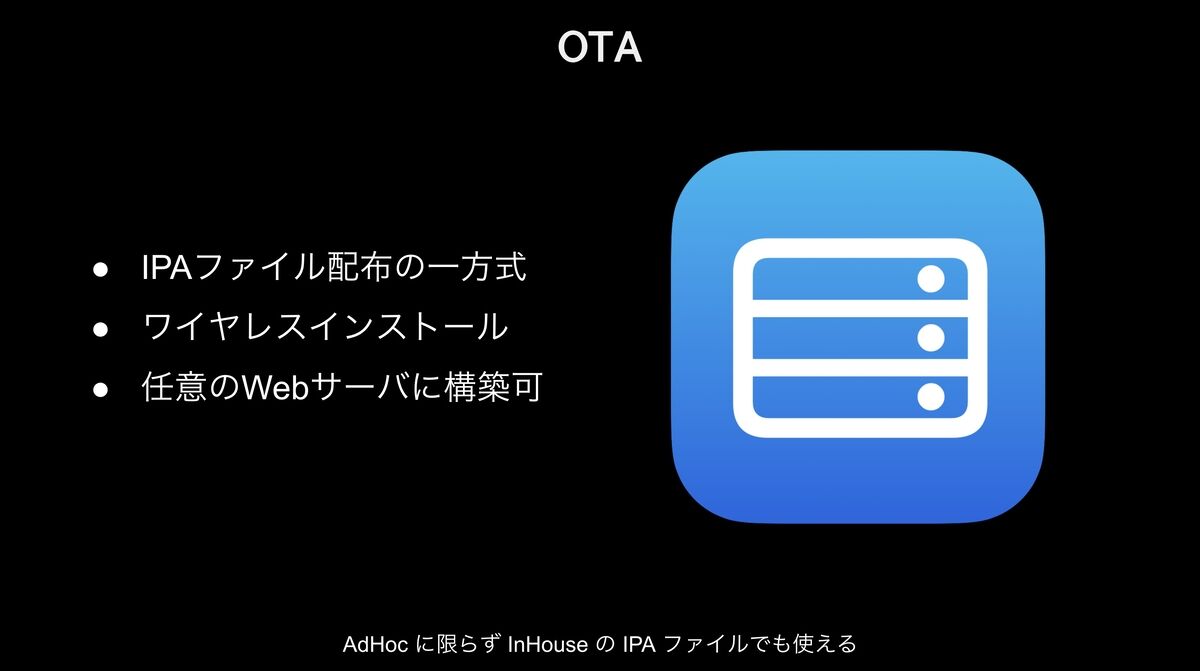
(研修プログラムの資料から)
分かり易く表現すると、OTAの仕組みを使えば自社内でオレオレAppStoreを構築できます。Webサーバは自社に都合の良い形で構築することができ、Xcode が生成するマニフェストファイルと一緒に .ipa をアップロードするだけ…と手順は非常に簡単です。
OTAについては詳しくは以下の投稿を参考にして下さい。
MDMのように、自動再インストールや自動アップデートのような気の利いた管理系の仕組みは備えていません。それらの機能が必要な場合は、MDMの導入を検討して下さい。
Xcode (Mac)
余りないと思いますが、Apple Configurator はインストールがされていないが Xcode はインストールされているというMacから .ipa ファイルをインストールしたい場合に役立つ方法です。
Xcode内で使える Devices and Simulators から .ipa ファイルをインストールできます。
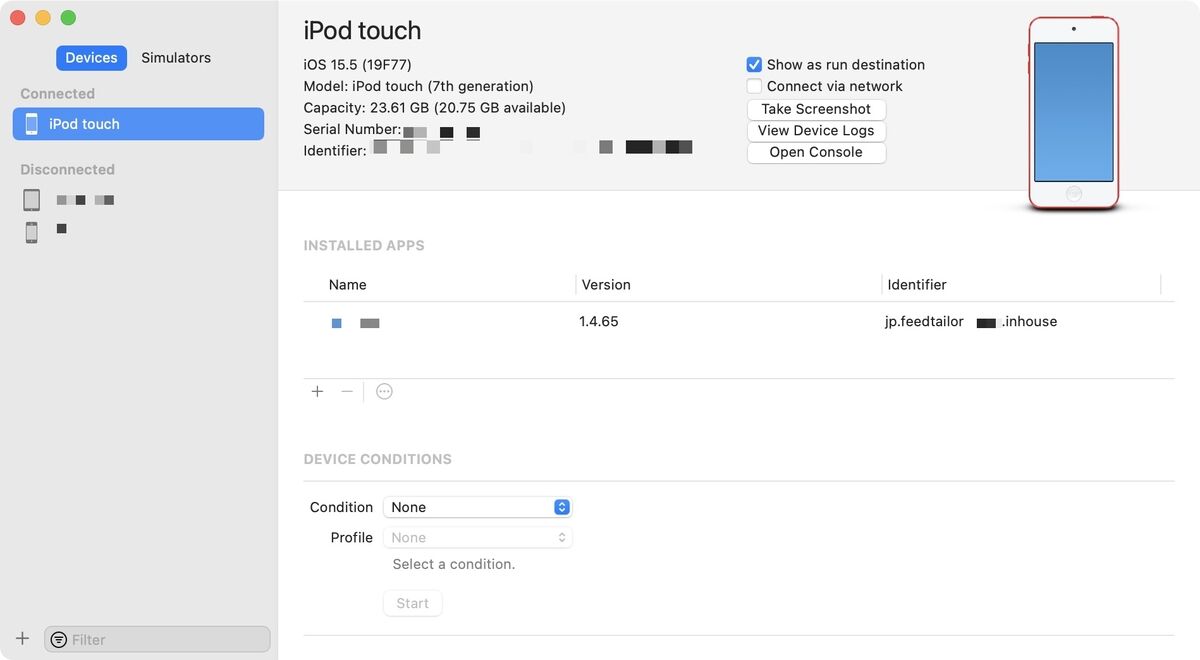
(Xcodeのメニューから [Window] → [Device and Settings] で表示される画面)
一覧からデバイスを選び、.ipa ファイルを INSATALLED APPS の欄にドラッグ&ドロップするだけです。AppID (Identifier)や詳細なバージョン番号が表示され、.ipa ファイルに関しては Apple Configurator より詳しい情報を得ることができます。
cfgutil (Mac)
Apple Configrator に付属しているコマンドラインツールを使う方法です。UIを触るまでもない場合や、自社内で自動化スクリプト等を開発していて、一連の自動化処理の中に .ipa インストール処理を組み込みたいような場合に有効です。
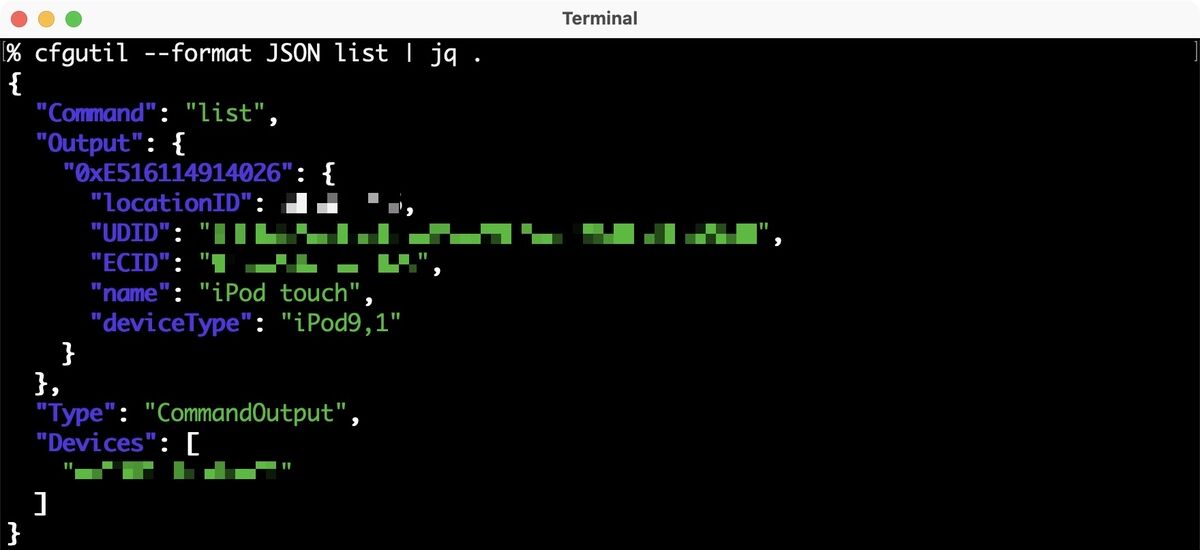
シェル操作やサーバ管理に慣れている方でないと使いこなせませんが、使いこなすと非常に便利です。cfgutil については以下をご覧下さい
AirDrop (Mac)
AirDrop は、Bluetooth で互いを認識・識別し、WiFi を使ってデータを送受信するmacOS / iOS に標準搭載されている無線データ転送技術です。この AirDrop を .ipa ファイルのインストールに利用することができます。
Apple Configurator も Xcode もインストールしていないMacから、手元のiOS端末に .ipa ファイルをインストールしたい場合に向いています。追加のソフトウェアや、端末との有線接続も不要なので、最も手軽なインストール方法と言えます。
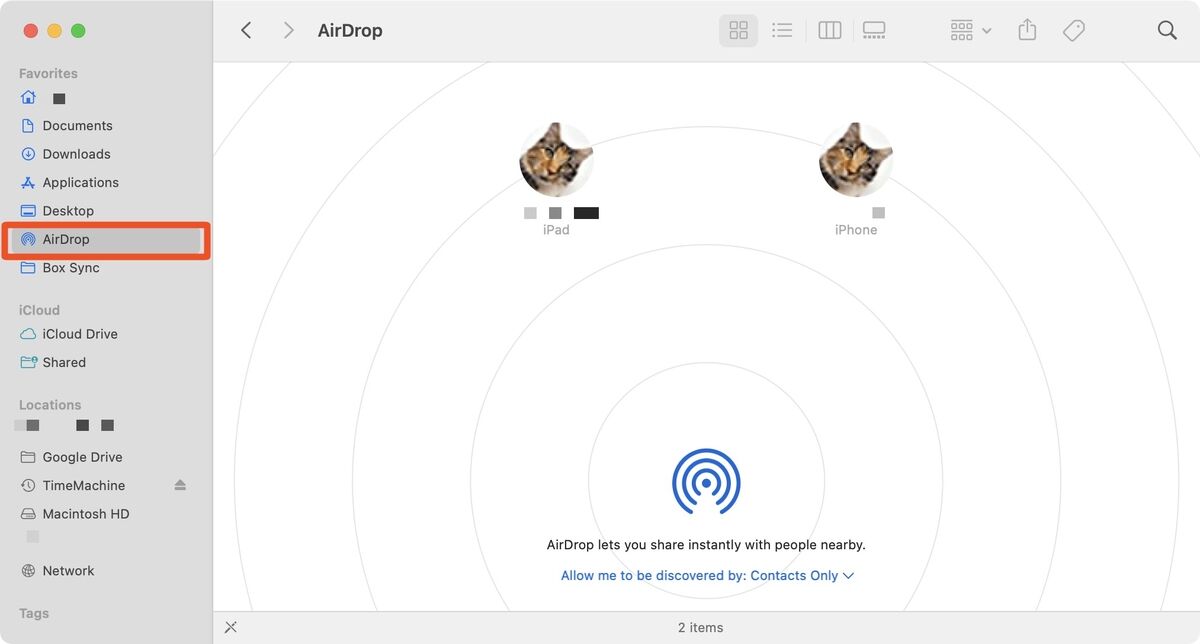
(OS標準の機能。サイドバーで AirDrop を選び、インストールしたいデバイスのアイコンに向けて .ipa ファイルをドラッグ&ドロップ)
上図のようにFinder のサイドバーからAirDropする方法と、.ipa ファイルを直接右クリックして AirDrop する方法とがあります。
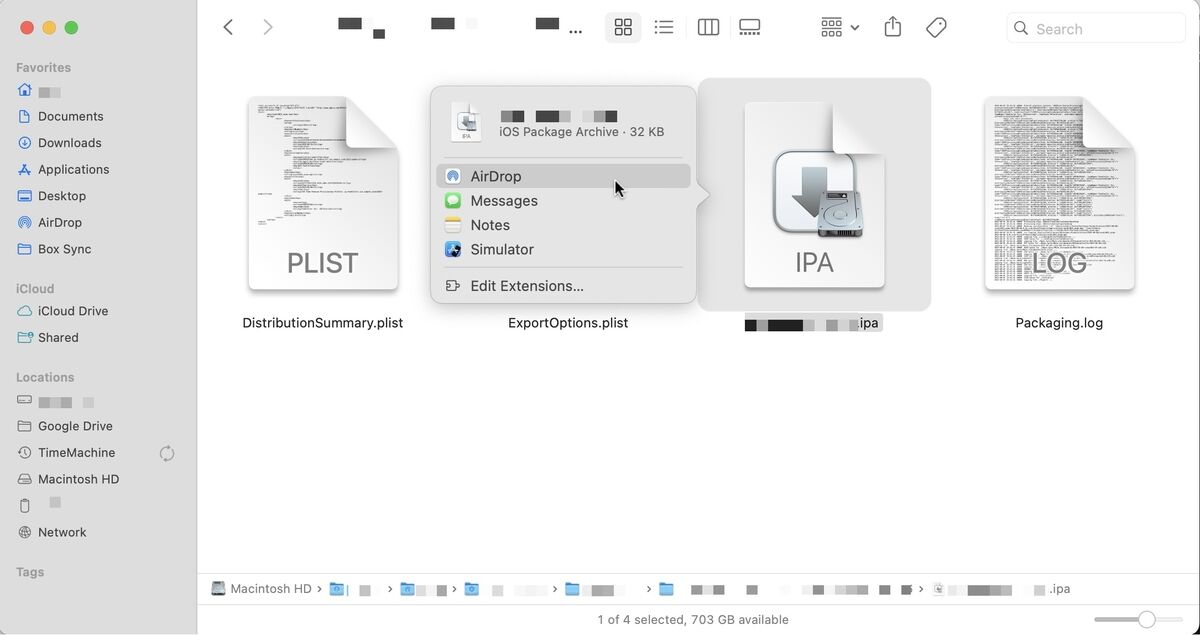
詳しくは以下をご覧下さい。
Finder(Mac)
macOSに標準搭載されている Finder を使う方法です。Apple Configurator や Xcode など、管理系・開発系の macOS 用ソフトウェアを一切インストールしていない Mac で .ipa をインストールしたい場合に向いています。
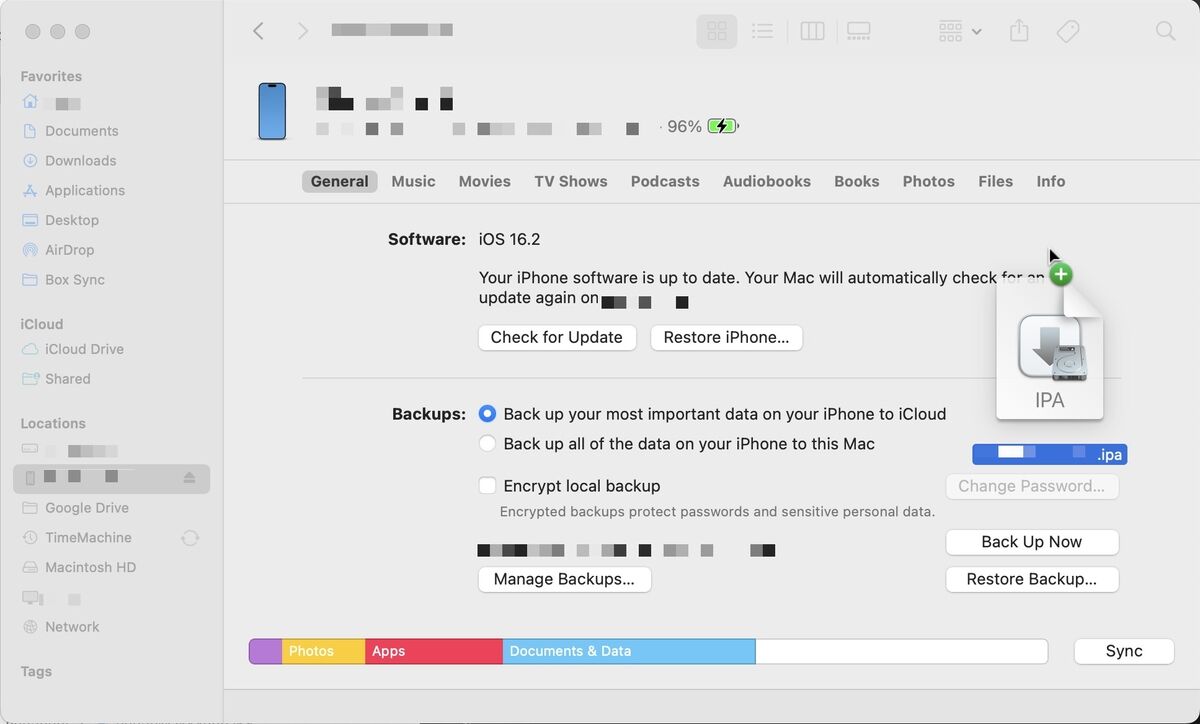
(Macに有線接続したiPhoneをFinderで選択し、.ipaファイルを直接ドラッグ&ドロップ)
前記の AirDrop を使う方法と違い、無線ではなく有線になってしまう点には注意が必要です。
ただ、後述の Windows で iTunes を使って .ipa をインストールするのと同じようなことを Mac でやる方法なので、Mac を全く知らない方に案内するには最適かも知れません。
iTunes(Windows)
Windows 環境で使える唯一の方法です。前述の MDM も OTA もなく、Windows PC しかない環境で .ipa ファイルをインストールする場合に役に立ちます。
WindowsにUSBでiOS端末を接続し、iTunesのサイドバーのデバイス一覧に .ipa ファイルをドラッグ&ドロップするとインストールできます。
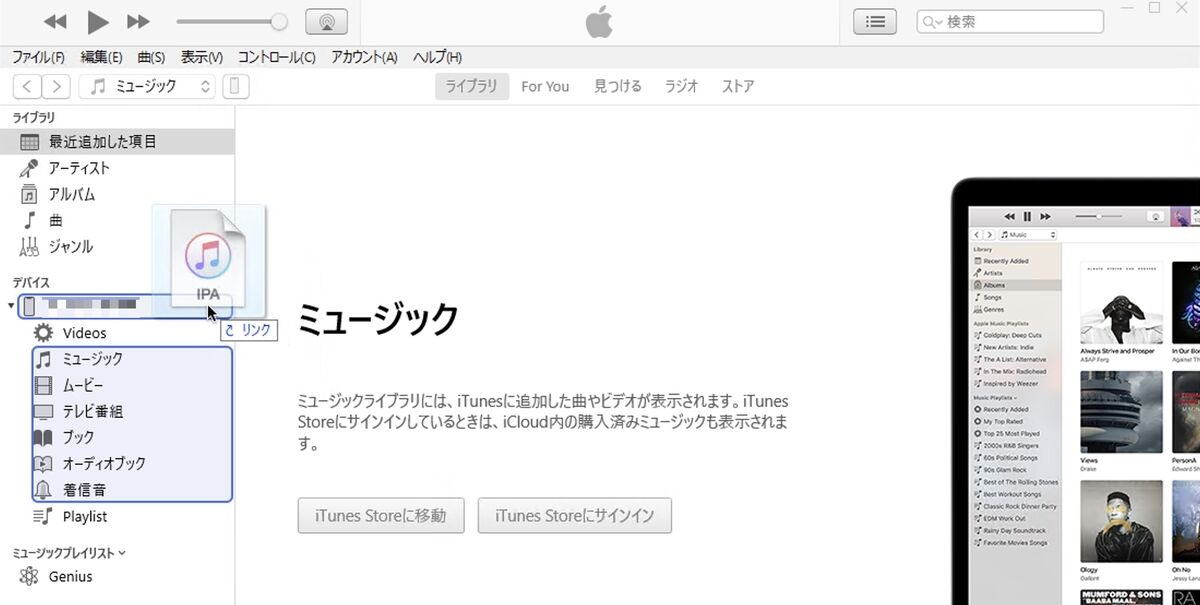
ただ、この方法はやむを得ず使う…程度の臨時的手法です。常用は推奨されず、前述のMDMやOTA、またはApple Configurator等のMacを使った運用体制を構築することをお勧めします。iOS端末を業務活用するなら Windows に縛られるべきではありません。
かつては、Apple Configurator の前身としてiPhone構成ユーティリティなるソフトウェアが Win/Mac の両方で提供されていました。WIndows でも iTunes を使わずに .ipa ファイルをインストールすることができて便利だったのですが、2023年現在、Windows用iPhone構成ユーティリティは公式には存在しないことになっています。ダウンロードできる野良サイトもありますが、弊社では利用を推奨していません。
以上、InHouse や AdHoc の .ipa ファイルを端末にインストールする方法を全8種類ご紹介しました。
業務用iOSアプリの運用現場では MDM と Apple Configurator、場合によってはOTA。この3つでほぼほぼ事足りますが、手段を一通り知っておくといざというときに役立ちます。是非頭の片隅にとどめておいて下さい。

